Win10系统设置显示隐藏的文件、文件夹的方法
时间:2024-02-15 19:14:33作者:极光下载站人气:39
win10系统是很多小伙伴都在使用的一款电脑操作系统,在这款系统中,我们不仅可以对电脑进行各种个性化设置,还可以在电脑中安装各种软件来提高自己的工作效率。有的小伙伴在使用Win10系统的过程中想要让被隐藏的文件、文件夹以及驱动器都能够显示在文档页面中,但又不知道该怎么进行设置。其实很简单,我们只需要进入Win10系统的文档页面,然后打开文件夹选项,接着在文件夹选项的“查看”页面中找到“显示隐藏的文件、文件夹和驱动器”选项,点击选择该选项即可。有的小伙伴可能不清楚具体的操作方法,接下来小编就来和大家分享一下Win10系统设置显示隐藏的文件、文件夹的方法。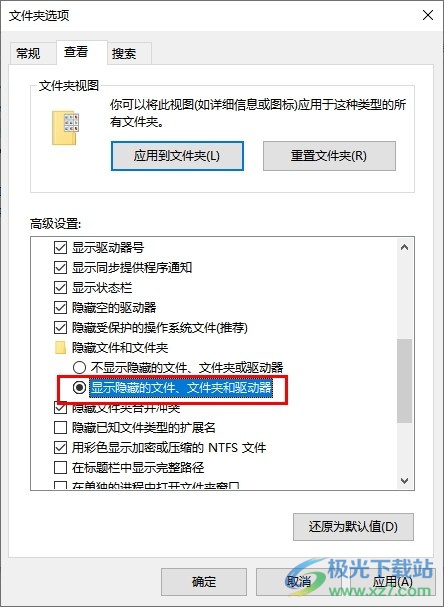
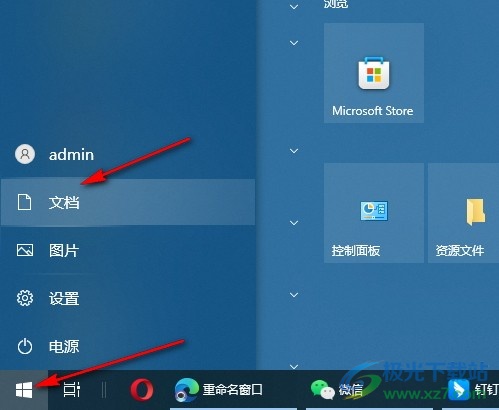
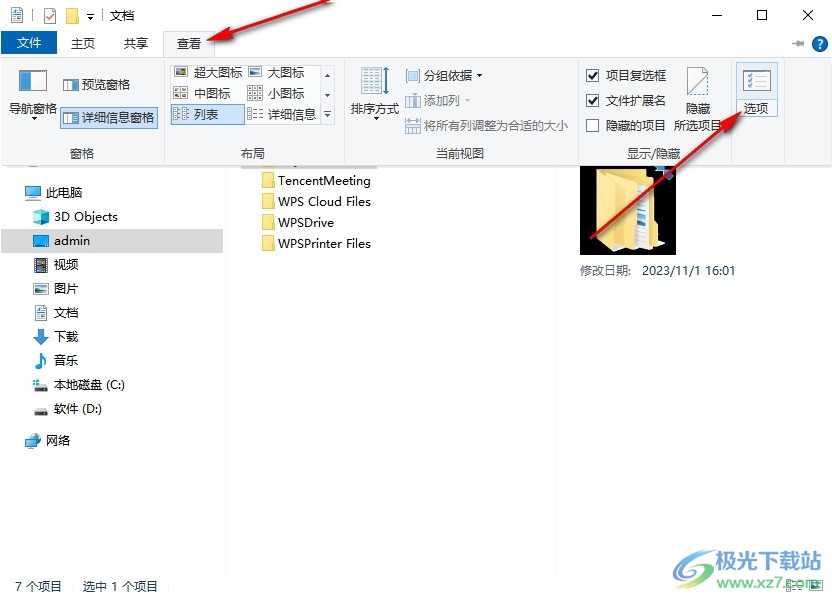
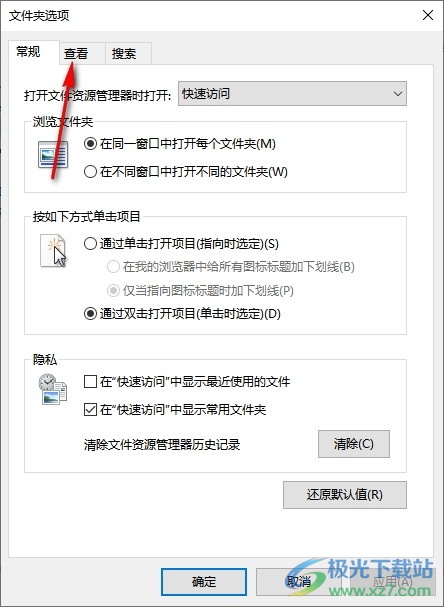
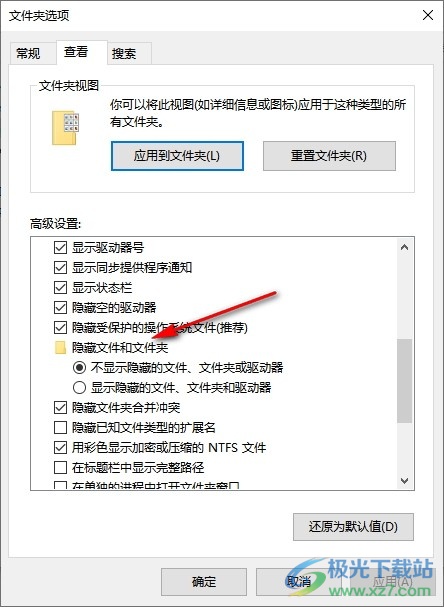
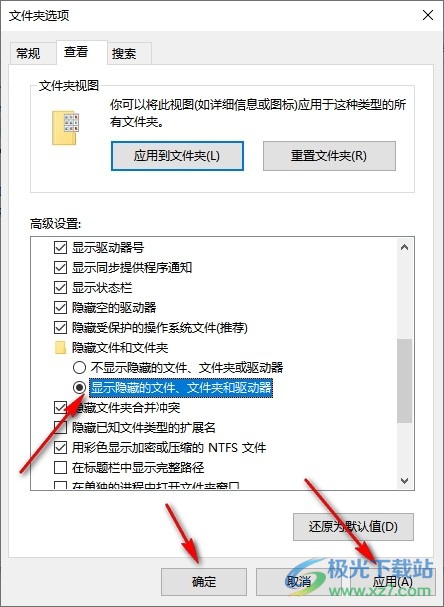
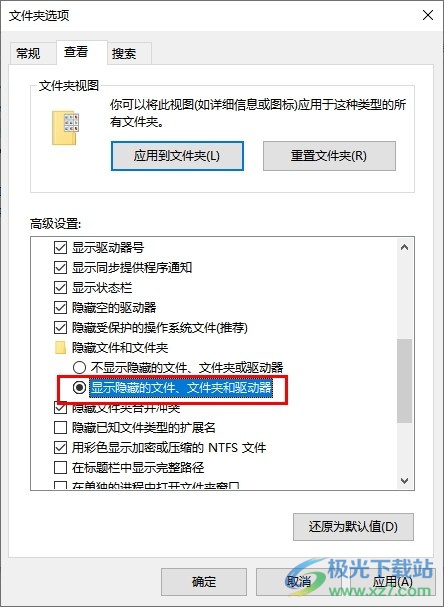
方法步骤
1、第一步,我们在电脑中打开“开始”按钮之后,再在菜单列表中打开“文档”选项
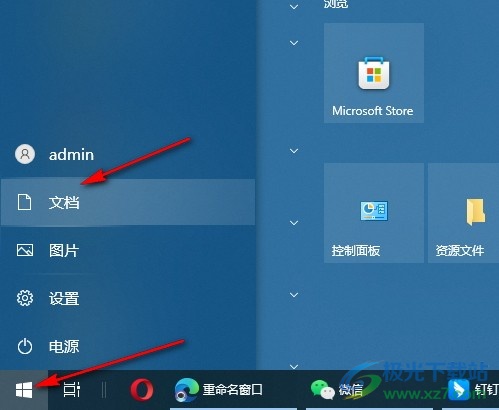
2、第二步,进入“文档”页面之后,我们在该页面中先打开“查看”工具,再打开“选项”工具
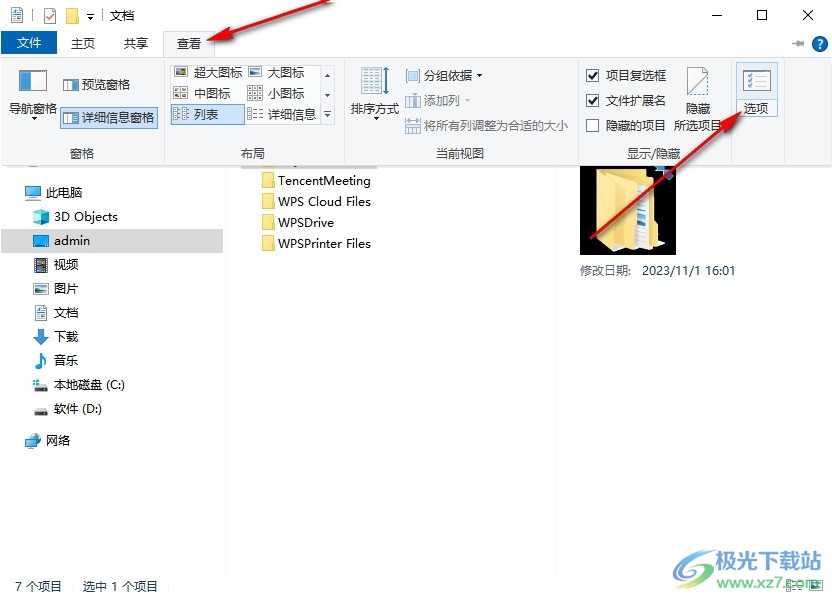
3、第三步,打开文件夹选项弹框之后,我们在弹框页面中先点击打开“查看”选项
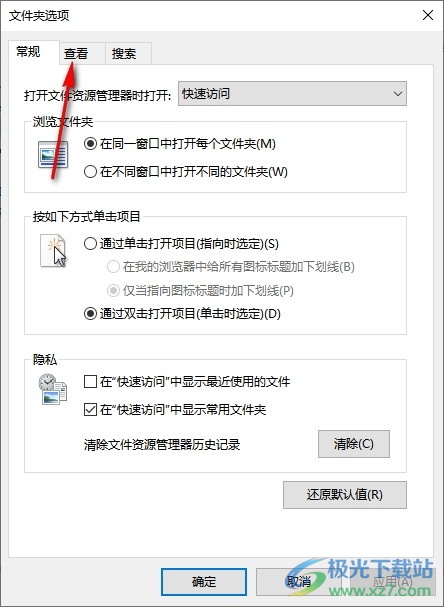
4、第四步,进入查看设置页面之后,我们在该页面中找到“隐藏文件和文件夹”选项
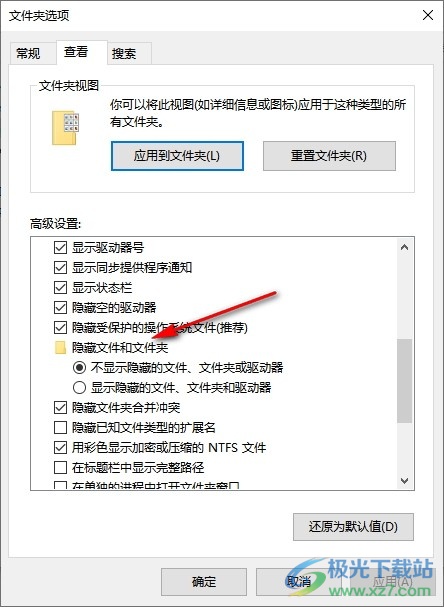
5、第五步,在“隐藏文件和文件夹”选项下,我们点击选择“显示隐藏的文件、文件夹和驱动器”选项,再点击应用和确定选项即可
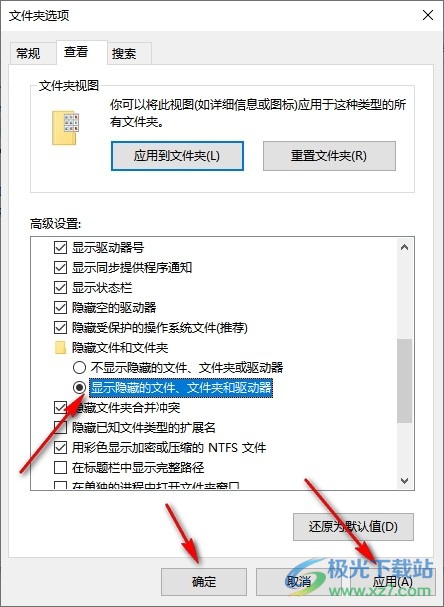
以上就是小编整理总结出的关于Win10系统设置显示隐藏的文件、文件夹的方法,我们点击打开Win10系统中的文档选项,然后在文档页面中打开文件夹选项工具,接着在文件夹选项弹框中,我们打开“查看”选项,再在查看页面中点击选择“显示隐藏的文件、文件夹和驱动器”选项即可,感兴趣的小伙伴快去试试吧。

大小:4.00 GB版本:64位单语言版环境:Win10
- 进入下载
标签Win10系统设置显示隐藏的文件、文件夹,Win10系统
相关推荐
相关下载
热门阅览
- 1百度网盘分享密码暴力破解方法,怎么破解百度网盘加密链接
- 2keyshot6破解安装步骤-keyshot6破解安装教程
- 3apktool手机版使用教程-apktool使用方法
- 4mac版steam怎么设置中文 steam mac版设置中文教程
- 5抖音推荐怎么设置页面?抖音推荐界面重新设置教程
- 6电脑怎么开启VT 如何开启VT的详细教程!
- 7掌上英雄联盟怎么注销账号?掌上英雄联盟怎么退出登录
- 8rar文件怎么打开?如何打开rar格式文件
- 9掌上wegame怎么查别人战绩?掌上wegame怎么看别人英雄联盟战绩
- 10qq邮箱格式怎么写?qq邮箱格式是什么样的以及注册英文邮箱的方法
- 11怎么安装会声会影x7?会声会影x7安装教程
- 12Word文档中轻松实现两行对齐?word文档两行文字怎么对齐?
网友评论